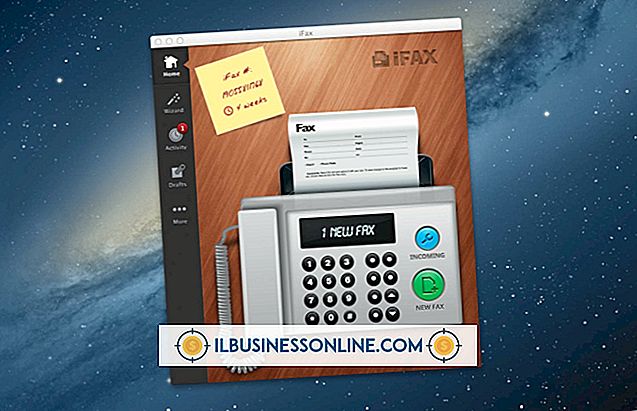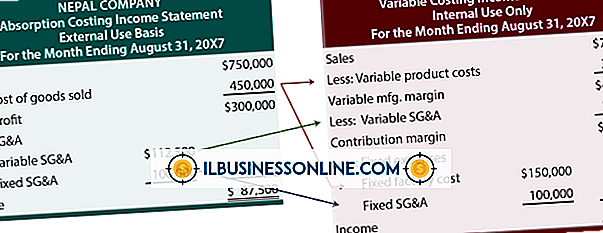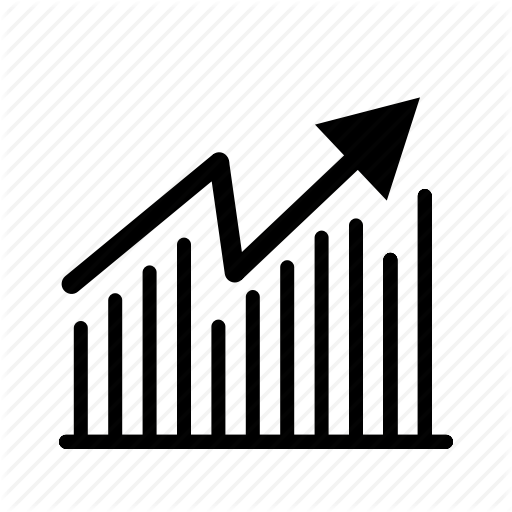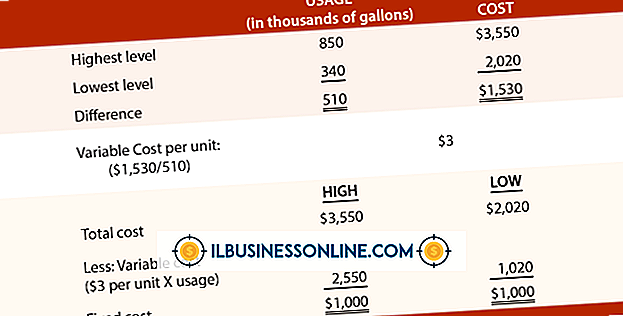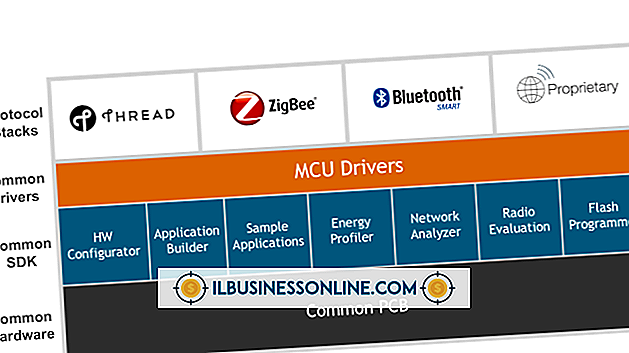iPhone을 사용하여 QuickBooks 온라인 시간을 입력하는 방법

Intuit는 iPhone을위한 웹 기반 QuickBooks Online 앱을 제공하여 이동 중에도 편리하게 손쉽게 책을 보관할 수 있습니다. 은행 계좌, 직원 및 공급 업체와 같이 비용을 추적하고 청구서를 작성하고 송장을 작성하고 상점의 기본 정보를 관리 할 수 있지만 앱에 시간 추적 기능이 없습니다. 다수의 타사 앱은 QuickBooks와 호환되며 데이터를 원활하게 내보낼 수있어 iPhone에서 시간 추적이 용이합니다.
퀵 타이머
1.
iPhone의 홈 화면에서 App Store를 시작한 다음 QuickTimer 앱을 구입하여 설치하십시오. 무료 "Lite"버전은 최대 세 번의 시간 기록으로 제한합니다.
2.
컴퓨터에서 QuickBooks를 시작하십시오. 파일 메뉴에서 "유틸리티"를 선택한 다음 "내보내기"를 선택하십시오.
삼.
"타이머 목록"을 선택하고 내 보낸 목록을 데스크톱에 저장하십시오.
4.
컴퓨터에서 iTunes를 실행 한 다음 USB 케이블을 사용하여 iPhone을 연결하십시오.
5.
사용 가능한 장치 목록에서 iPhone을 선택하고 "요약"탭을 선택하십시오. 창의 맨 아래로 스크롤하여 파일 공유 분할 창으로 이동하십시오.
6.
오른쪽의 "Apps"목록에서 QuickTimer 아이콘을 선택하십시오. QuickBooks에서 내 보낸 IFF 파일을 오른쪽의 "QuickTimer Documents"로 드래그 앤 드롭하십시오.
7.
파일을 iPhone과 동기화하려면 오른쪽 하단의 "동기화"를 선택하십시오. 동기화가 완료되면 iPhone의 이름 옆에있는 "꺼내기"아이콘을 눌러 장치를 분리하십시오.
8.
iPhone에서 QuickTimer를 실행하고로드 된 "가져 오기 데이터"를 누릅니다. "iTunes에서 가져 오기"를 선택하여 QuickBooks IFF 파일 가져 오기를 완료하십시오. 가져 오기를 처리하지 못하면 시간 기록 데이터가 QuickBooks 계정으로 올바르게 가져 오지 않습니다.
9.
'시간 기록'을 탭한 다음 '+'기호를 탭하여 새 목록을 입력하십시오. 모든 시간 기록에 대해 그렇게하십시오.
10.
"데이터 내보내기"를 탭하고 내보내기 방법 목록에서 "iTunes"를 선택하여 QuickTimer 시간 데이터를 내 보냅니다. 앱이 내 보낸 데이터 파일을 처리하도록 허용합니다.
11.
USB 케이블을 사용하여 iPhone을 컴퓨터에 연결하고 iTunes가 자동으로 실행되도록합니다.
12.
장치를 선택한 다음 "요약"탭을 선택하십시오. 창의 아래쪽으로 스크롤하고 Apps 목록에서 "QuickTimer"를 선택한 다음 내 보낸 IFF 시간 데이터 파일을 파일 공유 창에서 컴퓨터로 끌어다 놓습니다.
13.
컴퓨터에서 QuickBooks를 열고 "파일"을 클릭하십시오. "Utilities", "Import"및 "Timer Activities"를 차례로 선택하십시오.
14.
QuickTimer IIF 파일로 이동하여 가져옵니다. 앱은 가져온 레코드 수를 나타내는 확인 팝업 창을 통해 사용자에게 알립니다.
GPS가있는 TSheets 시간 추적기
1.
컴퓨터 브라우저를 TSheets 사이트 (참고 자료 링크)로 이동하고 무료 평가판에 가입하십시오. iPhone 앱, TSheets 계정 및 QuickBooks를 통합하려면 온라인 계정 관리에 등록해야합니다.
2.
"회사 설정"을 선택하고 "추가 기능"옵션에서 "QuickBooks 온라인 통합"을 선택한 다음 "설치"를 클릭하십시오.
삼.
QuickBooks 온라인 계정에 로그인 한 다음 QuickBooks와 TSheets 간의 연결을 승인하십시오. Intuit는 다음 화면에서 추가 가져 오기 설정을 구성하는 방법을 안내합니다. 완료되면 "다음"을 선택하십시오.
4.
TSheets 화면의 오른쪽 위 모서리에있는 파란색 "QuickBooks"버튼을 선택한 다음 "가져 오기"를 선택하십시오.
5.
온라인 인터페이스를 사용하여 계시 설정을 구성하십시오. 예를 들어 직원의 개별 시간 코드를 설정하여 개발중인 각 프로젝트의 작업 시간을 추적 할 수 있습니다. 완료되면 로그 아웃하십시오.
6.
iPhone의 홈 화면에서 App Store를 시작한 다음 GPS 앱이있는 TSheets Time Tracker를 설치하십시오.
7.
메시지가 나타나면 응용 프로그램에 로그인하십시오. 앱에서 사용자 정의 된 컨트롤을 사용하여 새로운 타임 카드 항목을 입력하십시오. 예를 들어, "Job Code"를 누르고 사용자 정의 목록에서 작업을 선택하십시오. 일단 탭하면 타임 카드가 카운트를 시작합니다. 모든 시간 기록 데이터는 QuickBooks 계정과 동기화됩니다.
eBillity의 시간 추적기
1.
컴퓨터 브라우저를 eBillity 사이트 (Resources)의 링크로 이동하고 "무료 계정"을 선택하여 설치 마법사를 초기화하고 화면에 메시지가 나타나면 회사 정보를 입력하십시오. QuickBooks와 시스템을 통합하려면 온라인 계정 관리에 등록해야합니다.
2.
eBillity 설치 마법사에서 메시지가 나타나면 QuickBooks를 실행하고 두 프로그램을 동기화하십시오. 이렇게하려면 "온라인 서비스"를 선택한 다음 "Intuit Sync Manager 설정"을 선택하십시오.
삼.
QuickBooks 계정에 로그인하고 화면의 지시에 따라 eBillity 계정과 동기화하십시오.
4.
eBillity 창으로 돌아가서 "QuickBooks 데이터 가져 오기 진행"을 선택하십시오. 완료되면 필요한 시간 기록 데이터를 가져 와서 시간 카드 항목을 처리 할 준비가되었습니다.
5.
iPhone의 홈 화면에서 App Store를 시작한 다음 eBillity QuickBooks 응용 프로그램을 구입하여 설치하십시오.
6.
eBillity 앱을 실행하고 메시지가 나타나면 로그인하십시오.
7.
"+"버튼을 눌러 시간표 항목을 추가하십시오. 모든 새로운 데이터는 QuickBooks 및 eBillity 계정과 동기화됩니다.